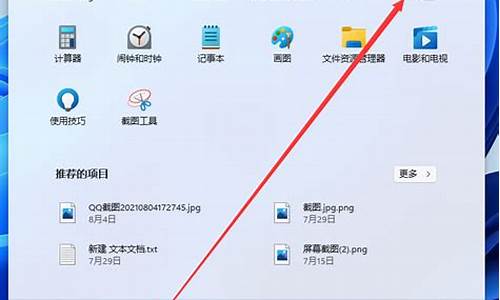联想 系统 方法-联想电脑系统使用方法
1.联想台式机怎么安装系统|联想台式电脑装系统步骤
2.如何进入bios设置之联想笔记本电脑BIOS基本设置
3.联想拯救者怎么进入bios设置
4.联想电脑的一键还原系统怎么用?
5.联想台式机自带的“联想拯救系统”如何使用?
联想台式机怎么安装系统|联想台式电脑装系统步骤

台式电脑硬件配置一般比笔记本电脑高,所以很多用户会选择买联想台式机,通常新买的台式电脑需要自己安装系统才可以使用,有些用户不知道联想台式机怎么安装系统,现在安装系统更多的是使用U盘,下面小编教大家联想台式电脑装系统步骤。
相关教程:
如何一键安装win7系统
一、安装准备
1、4G左右U盘,制作U盘PE启动盘
2、操作系统:联想电脑系统下载
3、启动设置:联想电脑装系统按键是什么
二、联想台式电脑装系统步骤如下
1、将U盘做成PE启动盘后,把联想系统镜像的gho文件放到U盘GHO目录;
2、在联想台式电脑上插入U盘,开机启动时按F12或Fn+F12,在启动菜单选择USB启动项,按回车键;
3、在U盘主菜单选择02回车,运行PE精简版;
4、打开DiskGenius分区工具,选择硬盘—快速分区;
5、选择分区数目,设置分区的大小,确定;
6、打开PE一键装机工具,按照图示进行操作,选择系统安装位置通常是C盘,确定;
7、在跳出的对话框中点击是,转到这个界面执行系统解压操作;
8、之后电脑自动重启,拔出U盘,进行系统安装过程;
9、启动进入全新系统桌面,系统就装好了。
联想台式电脑装系统步骤就为大家分享到这边,如果是新电脑就需要使用U盘来安装,还不会装系统的用户可以学习下这篇教程。
如何进入bios设置之联想笔记本电脑BIOS基本设置
一、台式机、一体机进入BIOS方法:
1、请将电脑开机进入系统,并执行“重启”(若电脑已无法开机进入系统,请将电脑强制关机后,重新开机)
2、紧接着,快速、连续按键盘的“F1”(或Ctrl+F1组合键)按键,即可进入BIOS界面。
3、键盘的“F1”按键,在键盘的左上角区域。
二、Lenovo笔记本(非ThinkPad)进入BIOS<br/方法1:通过一键恢复按键(novo孔)快速进入BIOS;
连接好电源适配器或电池,在关机状态下,使用曲别针按下一键恢复按键(novo孔),从屏幕列出的的菜单中选择"Bios Setup"回车即可进入BIOS;
方法2:通过“Fn+F2”、“F2”或“F1”组合键键进入BIOS;
1、请将电脑开机进入系统,并执行“重启”(若电脑已无法开机进入系统,请将电脑强制关机后,重新开机)
2、紧接着,快速、连续按键盘的“Fn+F2”组合键,直到进入BIOS界面。
3、若以上方法无效,或您使用的是早期的Lenovo笔记本,您可以尝试直接使用“F2”键进入BIOS
4、以下笔记本电脑需通过“F1”键进入BIOS设置:
昭阳K29、昭阳K49、昭阳E49、昭阳E4430、昭阳K2450、昭阳K4350、昭阳K4450;
扬天V480、扬天V490、扬天V580、扬天V4400
扬天M490、扬天M495、扬天M4400、扬天M4450、扬天M5400
扬天B480、扬天B490、扬天B580、扬天B590、扬天B43XX、扬天B4400、扬天B4450、扬天B5400
三、ThinkPad笔记本进入BIOS
1、请将电脑开机进入系统,并执行“重启”(若电脑已无法开机进入系统,请将电脑强制关机后,重新开机)
2、紧接着,快速、连续按键盘的“F1”按键,即可进入BIOS界面。
3、键盘的“F1”按键所在位置,在键盘的左上角区域。
此外,部分机型还可使用以下方法:在开机时不停的敲击回车键(Enter),屏幕上会显示一个功能菜单,有15秒时间选择需要的功能,此时按下“F1键”即可进入BIOS设置界面
ESC:恢复正常启动
F1 :进入BIOS设置界面
F10:进入硬件检测
F11:进入一键恢复系统
F12:选择引导驱动器
如果按照上述操作未能进入BIOS,您也可以联系我们的在线支持工程师获取更多相关技术支持。
联想拯救者怎么进入bios设置
首先打开电脑电源。当电脑屏幕上出现画面“Lenovo”的时候,并且在左下角还会看见如下字样“PressF2forSetup”。这时迅速按下键盘上的“F2”(或FN+F2)键,就可以进入BIOS设置了。
联想分体台式电脑及一体机进入BIOS方法:请将电脑开机进入系统,并执行“重启”(若电脑已无法开机进入系统,请将电脑强制关机后,重新开机)。
紧接着,快速、连续按键盘的“F1”(或Ctrl+F1组合键)按键,即可进入BIOS界面。
键盘的“F1”按键,在键盘的左上角区域。
联想电脑的一键还原系统怎么用?
第一步,备份系统。
我们要想使用一键还原功能首先我们要有一个备份的系统,否则我们没有东西来还原或者只能恢复出厂时的系统了。
第二步,关闭所有正在运行的应用。
在备份的过程中尽量不要操作电脑,过多的进程会使电脑备份很慢且容易出现错误
第三步,选择备份的路径和格式。
在进入一键还原界面后,我们要对备份进行选择,不同的软件有不同的方式,有的软件可以进行光盘备份,也可以U盘备份,自己选择就好。路径一定要选好,不要随意放,要有专门的位置且最好不要有中文
第四步,点击备份,等待系统完成即可。
这个过程大概需要十分钟到二十分钟左右,在备份的过程中要接通电源以免断电
第五步:系统还原功能:打开一键还原软件。
打开一键还原的方式有两种:第一是电脑能够正常开机,我们可以在开机后进行还原,不过还原的过程会自动关机。第二种是电脑不能正常开机,这时我们想进行一键还原直接按还原键即可进入还原界面
第六步:进入一键还原选择你要还原的时间点。
如果你备份过多次系统可以选择你想要还原的那个进行还原,这里介绍一下,我们多次备份系统并不会增加备份占用内存的空间,这个可以放心,系统没备份一次会覆盖原来了的文件但会保留一个时间点供我们还原
第七步:等待还原完成重启计算机。还原的过程大概需要二十分钟左右,根据系统的大小定。如果要恢复出厂的话选择第一个原始备份即可。
联想集团是年中国科学院计算技术研究所投资20万元人民币,由11名科技人员创办,是中国的一家在信息产业内多元化发展的大型企业集团,和富有创新性的国际化的科技公司。
从1996年开始,联想电脑销量一直位居中国国内市场首位;2005年,联想集团收购IBM PC(Personal computer,个人电脑)事业部;2013年,联想电脑销售量升居世界第一,成为全球最大的PC生产厂商。2014年10月,联想集团宣布了该公司已经完成对摩托罗拉移动的收购。
作为全球电脑市场的领导企业,联想从事开发、制造并销售可靠的、安全易用的技术产品及优质专业的服务,帮助全球客户和合作伙伴取得成功。联想公司主要生产台式电脑、服务器、笔记本电脑、智能电视、打印机、掌上电脑、主板、手机、一体机电脑等商品。
自2014年4月1日起, 联想集团成立了四个新的、相对独立的业务集团,分别是PC业务集团、移动业务集团、企业级业务集团、云服务业务集团。2016年8月,全国工商联发布“2016中国民营企业500强”榜单,联想名列第四。
联想台式机自带的“联想拯救系统”如何使用?
一键拯救系统是联想电脑自带的一种系统恢复工具,配合“联想一键恢复系统”软件使用。下面我介绍一下使用方法。
一、备份的方法:
1、首先进入联想一键恢复软件,点击备份。
2、关闭所有程序,开始备份。
3、根据自己的需要选择备份位置(不要选择C盘,否则无法恢复)
4、根据文件大小不同,所需时间也不同,一般15分钟左右,新电脑会更快。
二、系统还原步骤:
1、进入联想一键恢复系统,选择系统还原,弹出是否重启电脑的提示,点击是。
2、重启进入新的界面,点击一键恢复。
3、选择恢复的方式,第一个使用的是出厂的备份,一般刚买电脑时店家会给做。点击下一步。
4、点击开始就可傻瓜式安装。
5、使用自己的备份进行恢复,在步骤3中选择第二项,然后选择需要恢复的备份,点击下一步。
6、点击开始同样进入傻瓜式安装。
联想笔记本会自带一键拯救系统按键或者恢复孔,长按恢复按键或者用牙签插入恢复孔轻轻挤压即可自动进入系统还原界面,方法同系统还原步骤,此处不再进行介绍。
声明:本站所有文章资源内容,如无特殊说明或标注,均为采集网络资源。如若本站内容侵犯了原著者的合法权益,可联系本站删除。